大家肯定都非常想要重装系统xp镜像的方法,因为重装xp镜像系统还是非常不错的,因为这个方法可以解决电脑很多问题。那么到底重装xp镜像系统要怎么去操作呢?下面小编就给大家带来重装系统xp镜像方法详解吧,希望大家喜欢。
xp系统安装教程:
还是使用Oen Key Ghost这款软件,操作方法也很简单,用户打开软件选择要恢复的“.GHO”镜像文件,如图“E:\Ghost\C_WinXP.GHO”找到该文件选中并点击“打开”,然后按Oen Key Ghost软件中的“确定”。

重装系统xp镜像方法详解图1
等待程序处理

重装系统xp镜像方法详解图2
接着提示“是否要马上重启计算机进行还原”选择“是”。

重装系统xp镜像方法详解图3
系统即将自动重启
最简单的ylmf win7 64安装教程
身边很多人都是使用雨林木风win7系统,但是网友却不知道如何ylmf win7 64安装,这让他们非常烦恼,喜欢的电脑系统,但是却不知道安装雨林木风win7系统,你说是不是多么无

重装系统xp镜像方法详解图4
重启之后系统自动进入“Ghost 11.0”进行系统恢复,约4分钟的时间
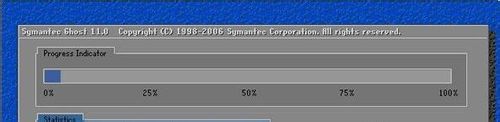
重装系统xp镜像方法详解图5
等到进度到100%即完成系统恢复,此时电脑会自动重启

重装系统xp镜像方法详解图6
重启之后进入“欢迎使用”的界面

重装系统xp镜像方法详解图7
因之前备份的系统包含了驱动所以,现在恢复好的系统不需要在安装驱动了。
肯定有很多朋友看到这里了,不知道大家有没有学会重装系统xp镜像的方法呢?一旦大家重装xp镜像系统成功,可千万要记得将这个方法收藏起来哦,以后如果身边有朋友遇到了这样的问题,就可以用这个方法去解决啦。
以上就是电脑技术教程《重装系统xp镜像方法详解》的全部内容,由下载火资源网整理发布,关注我们每日分享Win12、win11、win10、win7、Win XP等系统使用技巧!u盘启动安装64位系统
u盘启动安装64位系统的方法,你知道吗?win764位系统下载稳定/安全/快速,所以u盘启动安装64位系统最近是上了热搜榜的哦,u盘安装64位系统教程就开始流行起来了。心






